









+159 puncte de preluare in toate magazinele Flanco | Locatii Service










+159 puncte de preluare in toate magazinele Flanco | Locatii Service










+159 puncte de preluare in toate magazinele Flanco | Locatii Service









+159 puncte de preluare in toate magazinele Flanco | Locatii Service










+159 puncte de preluare in toate magazinele Flanco | Locatii Service









+159 puncte de preluare in toate magazinele Flanco | Locatii Service









+159 puncte de preluare in toate magazinele Flanco | Locatii Service









+159 puncte de preluare in toate magazinele Flanco | Locatii Service









+159 puncte de preluare in toate magazinele Flanco | Locatii Service










+159 puncte de preluare in toate magazinele Flanco | Locatii Service










+159 puncte de preluare in toate magazinele Flanco | Locatii Service

Când laptopul tău începe să se miște greu, pornește în minute bune sau afișează erori la fiecare pas, primul gând e simplu: „trebuie reinstalat Windows-ul”.
Dar, în realitate, instalarea Windows-ului nu înseamnă doar formatare și apăsarea pe „Next” — ci un proces tehnic complet care, dacă este făcut corect, prelungește semnificativ viața laptopului tău și îi readuce performanța din prima zi.
De aceea, înainte să te uiți doar la prețul instalării Windows-ului, e important să înțelegi ce primești de fapt. O instalare rapidă, fără verificări, poate duce la erori, lipsă de drivere, pierdere de date sau instabilitate în câteva zile. În schimb, o instalare completă, făcută într-un service profesionist, include verificări hardware, drivere originale, optimizare, salvare și restaurare de date — adică un laptop care funcționează corect, nu doar „merge”.
Un alt detaliu ignorat des: nu toate instalările sunt la fel.
Unii folosesc imagini vechi de Windows 11, si 10 sau copii neactivate, fără licență, ceea ce duce la actualizări blocate, vulnerabilități și mesaje enervante „Windows is not activated”. Într-un service dedicat, se instalează versiuni originale, actualizate și licențiate, exact ca la producător.
Instalarea Windows-ului este, practic, o operație de mentenanță majoră pentru laptopul tău — o combinație de curățare, optimizare, reconfigurare și securizare.
În rândurile următoare îți explicăm concret:
Cuprins
TogglePrețul instalării Windows-ului nu este unul standard, pentru că nici două laptopuri nu sunt identice.
Durata instalării, cantitatea de date, tipul de licență, tipul de stocare (HDD sau SSD) și chiar versiunea sistemului de operare pot influența costul final.
Totuși, îți putem oferi repere clare — astfel încât să știi exact ce plătești și de ce.
La OnLaptop, toate instalările sunt făcute cu Windows original, verificări hardware și test final de performanță.
Iată opțiunile principale:
| Tip serviciu | Ce include | Preț orientativ (TVA inclus) |
|---|---|---|
| Instalare Windows standard (cu licența clientului) | Instalare Windows 11 sau 10, configurare BIOS/UEFI, drivere originale, optimizare sistem, actualizări la zi | de la 200 lei |
| Instalare Windows cu salvare de date | Copiere și restaurare completă a datelor (poze, documente, proiecte), instalare curată Windows, drivere, optimizare, test final | de la 450 lei |
| Clonare Windows (mutare pe alt SSD / laptop) | Copiere integrală a sistemului actual (cu aplicații și fișiere) pe un nou SSD, fără pierdere de date | de la 450 lei |
| Licență Windows originală (OEM, activare permanentă) | Activare legală Windows 10/11, fără mesaje de eroare, complet actualizabil | 150 lei |
📌 Prețurile pot varia ușor în funcție de volumul de date și complexitatea sistemului. Toate serviciile includ verificare hardware și testare finală înainte de predare.
Aceasta este varianta potrivită atunci când vrei o instalare curată, rapidă și sigură.
Folosim licența ta deja existentă (sau o reinstalăm automat dacă e salvată în BIOS), instalăm versiunea de Windows potrivită (10 sau 11) și toate driverele originale.
Sistemul primește actualizări complete, este optimizat și livrat gata de utilizare.
Este ideal pentru cazurile în care vrei doar o „curățenie generală”, fără să păstrezi fișierele vechi.
Dacă ai documente importante, poze, foldere de lucru sau proiecte și nu vrei să le pierzi, această opțiune este cea potrivită.
Înainte de formatare, toate datele sunt salvate, apoi restaurate înapoi pe sistemul nou instalat.
Include și instalarea completă de drivere, programe esențiale și optimizare.
Este recomandată mai ales atunci când laptopul are multe fișiere personale sau aplicații importante ce trebuie păstrate.
Dacă laptopul tău funcționează bine, dar vrei să-i montezi un SSD mai rapid, clonarea Windows-ului este cea mai practică soluție.
Copiem întregul sistem (Windows + aplicații + date) pe noul SSD, astfel încât să nu pierzi absolut nimic.
La final, totul va arăta exact ca înainte — doar că laptopul se va porni de 5–10 ori mai repede.
Este alegerea ideală pentru upgrade-uri sau mutarea pe un alt laptop, fără reinstalare completă.
💬 În toate cazurile, instalarea Windows-ului este completată de un test final: verificarea temperaturilor, vitezei de pornire, drivere și conexiuni. Laptopul se predă 100% funcțional, actualizat și optimizat.

Mulți cred că instalarea Windows-ului înseamnă doar „formatare și next-next-finish”.
În realitate, o instalare Windows completă este un proces complex, menit nu doar să repornească laptopul, ci să-i refacă performanța și stabilitatea de la zero.
Un service profesionist nu instalează pur și simplu sistemul de operare, ci pregătește, configurează și optimizează tot ecosistemul software al laptopului.
La OnLaptop, instalarea corectă de Windows se face în mai multe etape tehnice, pentru a te asigura că totul funcționează perfect din prima zi.
Înainte de orice instalare, se verifică sănătatea SSD-ului sau HDD-ului, memoria RAM, alimentarea și temperatura.
Un SSD cu erori sau un modul RAM defect pot face ca Windows-ul să se blocheze, indiferent cât de bine e instalat.
Această etapă elimină riscul de a instala un sistem nou peste un hardware instabil.
Nu orice laptop funcționează optim cu aceeași versiune.
De exemplu, unele modele mai vechi merg stabil doar cu Windows 10, în timp ce cele noi sunt pregătite nativ pentru Windows 11.
Se configurează corect modul de boot (UEFI sau Legacy), se setează ordinea de pornire și se verifică compatibilitatea cu procesorul și driverele.
Se instalează Windows-ul curat, fără programe inutile și fără imagini „modificate” de pe internet.
Dacă laptopul are o licență salvată în BIOS, aceasta se reactivează automat.
În caz contrar, se folosește licența clientului sau se instalează una originală nouă (OEM).
Odată activat, sistemul primește toate update-urile oficiale de la Microsoft, pentru siguranță și stabilitate.
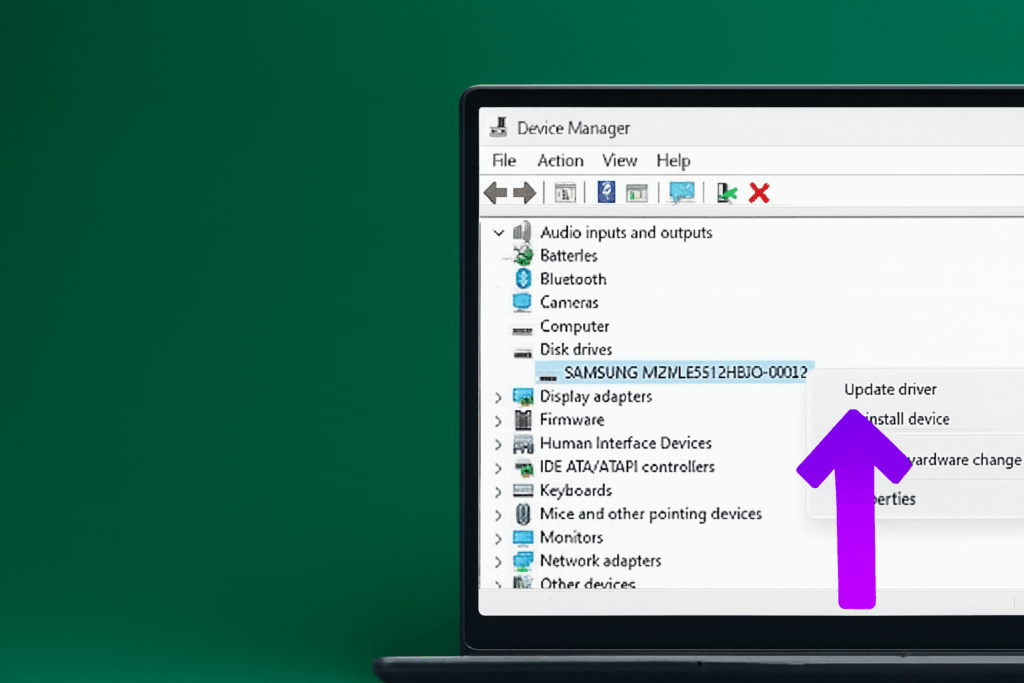
Aceasta este una dintre cele mai importante etape și totodată una pe care mulți o sar.
Folosirea unor drivere greșite (descărcate aleator de pe net) duce la probleme precum: Wi-Fi instabil, sunet distorsionat, ecran cu luminozitate neuniformă sau consum mare de baterie.
La OnLaptop, driverele se descarcă doar de pe site-ul oficial al producătorului (Dell, HP, Lenovo, Asus etc.), garantând compatibilitatea perfectă.
După instalare, Windows-ul este curățat de aplicațiile inutile, configurat pentru performanță și stabilitate.
Se ajustează pornirea automată, se optimizează consumul de resurse, se setează politicile de actualizare și se configurează antivirusul nativ (Windows Defender).
Această optimizare face diferența între un laptop care „pornește greu” și unul care răspunde instant.
Dacă s-a ales opțiunea cu salvare de date, toate fișierele importante (documente, poze, proiecte, foldere de lucru, emailuri locale etc.) sunt copiate separat înainte de formatare.
După instalarea sistemului, acestea sunt restaurate exact în locul inițial, fără pierderi.
Procesul este 100% manual și sigur — nu se folosește software automat care poate rata fișiere ascunse.
Ultimul pas este instalarea setului de programe de bază, astfel încât laptopul să fie gata de utilizare imediat:
După testarea finală, laptopul este predat clientului complet funcțional — fără erori, fără lipsuri și cu sistemul complet actualizat.
💡 O instalare completă de Windows durează câteva ore, în funcție de modelul laptopului și volumul de date. În majoritatea cazurilor, laptopul se poate ridica în aceeași zi.
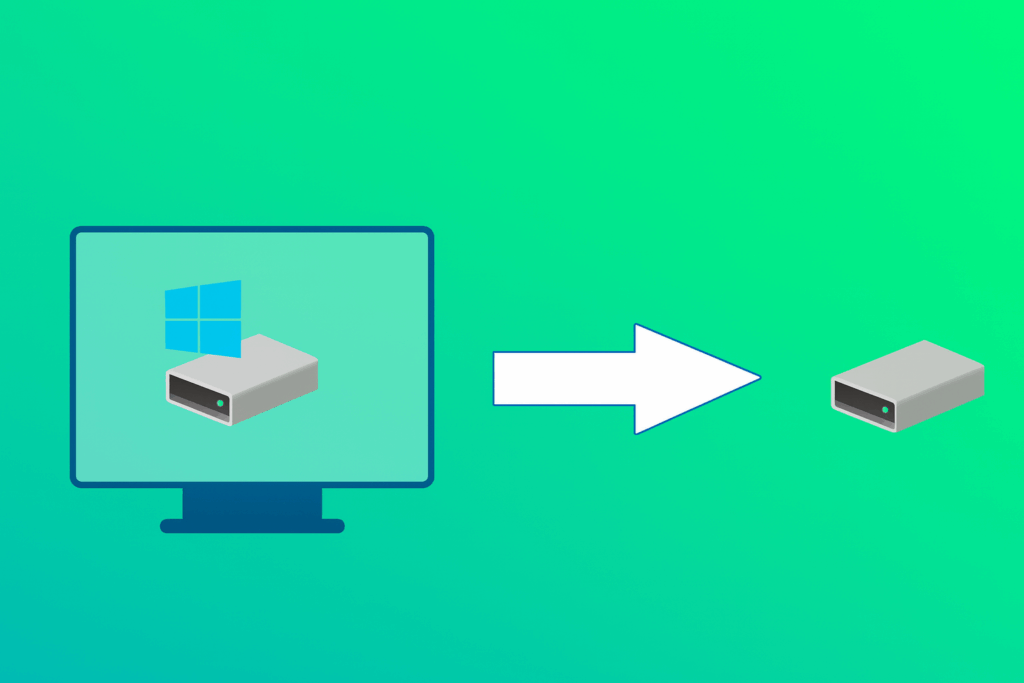
Când laptopul tău începe să meargă greu, sunt două soluții principale pentru a-l readuce la viață: instalarea completă a Windows-ului sau clonarea sistemului actual pe un nou SSD.
Ambele metode au scopul de a-ți oferi un sistem rapid și stabil, dar diferă complet în execuție, timp, cost și rezultat final.
Mulți utilizatori cred că “e același lucru”, dar diferența este semnificativă.
Hai să vedem exact ce înseamnă fiecare și cum alegi varianta potrivită pentru tine.
Instalarea completă a Windows-ului presupune ștergerea vechiului sistem, instalarea unei versiuni noi de Windows (10 sau 11), actualizarea driverelor și optimizarea completă.
Este soluția perfectă atunci când laptopul este lent, plin de erori, viruși sau programe inutile care s-au adunat de-a lungul timpului.
👉 Avantajele instalării Windows-ului:
💰 Preț instalare Windows:
Clonarea Windows-ului presupune copierea exactă, 1:1, a sistemului actual (inclusiv aplicațiile, setările și fișierele personale) pe un alt SSD sau HDD.
Este cea mai bună soluție atunci când vrei să schimbi unitatea de stocare cu una mai rapidă (de exemplu, trecerea de la HDD la SSD) fără să pierzi nimic.
👉 Avantajele clonării Windows-ului:
💰 Preț clonare Windows:
| Caracteristică | Instalare Windows | Clonare Windows |
|---|---|---|
| Tip intervenție | Reinstalare completă | Copiere integrală a sistemului existent |
| Pierdere de date | Nu, dacă se face cu salvare | Nu, se păstrează tot |
| Timp de execuție | 2–5 ore | 1–3 ore |
| Recomandat când | Laptopul merge greu, are viruși, fișiere corupte | Vrei să schimbi HDD/SSD fără reinstalare |
| Necesită licență | Da (client sau OEM) | Nu, licența se transferă automat |
| Performanță finală | Maximă, curată | Identică, dar depinde de starea sistemului anterior |
| Preț orientativ | de la 200 lei (standard) / 450 lei (cu salvare) | de la 450 lei |
Dacă sistemul tău este plin de erori sau încet, optează pentru o instalare completă Windows.
Dacă totul funcționează bine și vrei doar un upgrade de viteză, clonarea Windows-ului pe SSD este soluția ideală.
Ambele servicii sunt realizate în aceeași zi, cu test final și garanție de funcționare.
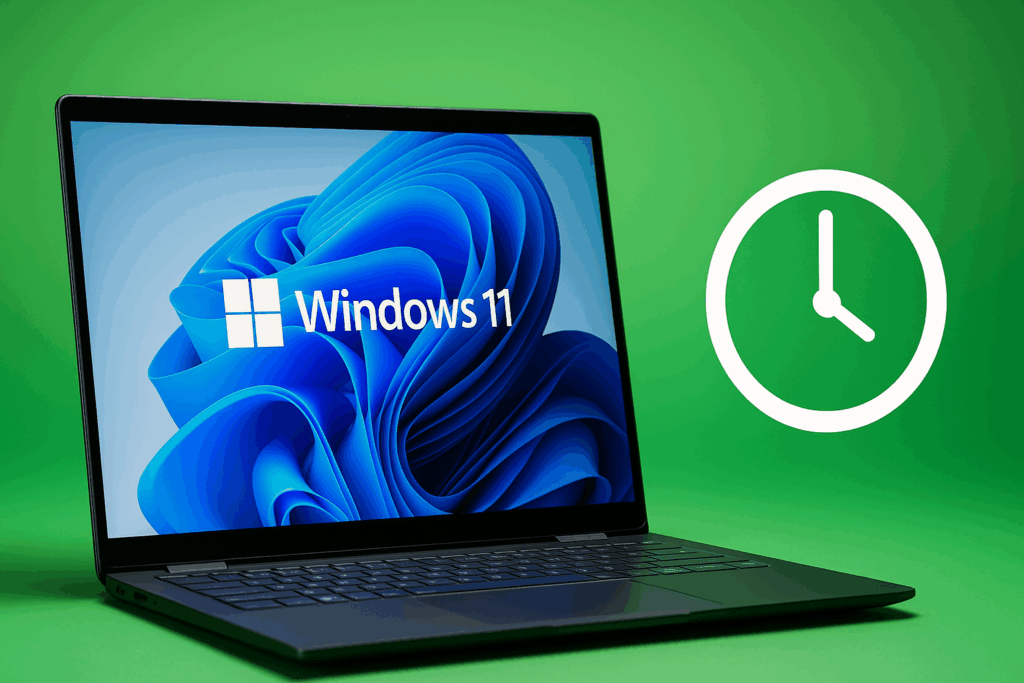
Una dintre cele mai frecvente întrebări este: „Cât durează o instalare de Windows?”
Răspunsul depinde de mai mulți factori — tipul de laptop, viteza SSD-ului, volumul de date care trebuie salvat, dar și dacă se face o instalare simplă sau o reinstalare completă cu optimizare și drivere.
Într-un service profesionist, procesul durează de obicei între 2 și 5 ore, iar în majoritatea cazurilor laptopul poate fi ridicat în aceeași zi.
1️⃣ Tipul de stocare (HDD vs SSD)
Pe un SSD modern, instalarea și configurarea Windows-ului durează chiar și sub 30 de minute.
Pe un HDD mai vechi, procesul poate dura de două sau trei ori mai mult, mai ales dacă are sectoare defecte sau erori de scriere.
2️⃣ Volumul de date pentru salvare
Dacă ai cerut o reinstalare cu salvare de date, tehnicianul trebuie să copieze manual toate fișierele importante (documente, poze, proiecte).
Acest proces adaugă 1–2 ore, în funcție de cantitatea de date.
3️⃣ Instalarea driverelor și a programelor
O instalare rapidă (făcută superficial) poate părea gata în 30 de minute, dar fără drivere corecte și actualizări, laptopul va funcționa lent sau instabil.
O instalare profesională include descărcarea tuturor driverelor originale și testarea fiecărui dispozitiv — iar acest pas este cel care face diferența.
4️⃣ Optimizarea și actualizările Windows
După instalare, Windows-ul descarcă update-urile de securitate și de performanță.
La OnLaptop, aceste actualizări se fac complet, înainte de predarea laptopului, pentru ca sistemul să fie 100% funcțional.
Odată ce sistemul este instalat curat, optimizat și actualizat, nu mai este nevoie de reinstalare ani de zile, atâta timp cât nu apar defecțiuni hardware (SSD, RAM etc.) sau infecții cu viruși.
Un Windows instalat corect poate funcționa perfect 3–5 ani fără probleme, cu condiția să nu fie „încărcat” cu programe inutile sau fișiere temporare.
Instalările rapide, făcute „pe genunchi”, au însă o durată de viață scurtă: după câteva luni încep să apară erori, blocaje, drivere lipsă și scăderea performanței.
De aceea, diferența între o instalare făcută acasă și una într-un service specializat Windows nu este doar de timp, ci și de calitate și durabilitate.
Pe scurt:
Laptopul este predat în aceeași zi, testat, curat și gata de utilizare.
Mulți utilizatori aleg varianta „cea mai ieftină” de instalare Windows, doar pentru a descoperi ulterior că lipsesc drivere, sistemul merge lent sau anumite funcții nu mai pornesc deloc.
La OnLaptop.ro, instalarea Windows nu înseamnă doar „punem sistemul și gata”, ci o procedură completă, realizată de tehnicieni specializați, menită să redea laptopului performanța și stabilitatea din prima zi.
Fiecare laptop care intră în service este tratat ca un caz unic — pentru că fiecare sistem are alt hardware, altă configurație, altă istorie de utilizare.
De aceea, procesul nostru este detaliat, metodic și verificat pas cu pas.
Prețul pentru o instalare Windows pornește de la 200 lei atunci când clientul are deja licența proprie.
Dacă este necesară salvarea datelor și reinstalarea completă cu optimizare, costul începe de la 450 lei.
Pentru licență Windows OEM originală, se adaugă 150 lei, activare permanentă.
În general, laptopul este gata în aceeași zi.
Durata medie variază între 2 și 5 ore, în funcție de volumul de date, de tipul unității de stocare (HDD sau SSD) și de eventualele probleme de compatibilitate ale driverelor.
Serviciul include instalarea sistemului de operare original, driverele oficiale, optimizarea pentru viteză, instalarea programelor de bază, verificarea hardware și, la cerere, salvarea și restaurarea fișierelor personale.
Sistemul este predat complet funcțional, actualizat și testat.
Da, bineînțeles.
Dacă deții deja o licență Windows 11 sau 10 validă, aceasta va fi reactivată pe noua instalare fără costuri suplimentare.
Pentru clienții fără licență, putem furniza una originală OEM, la preț redus, direct de la partenerii autorizați.
Depinde de situație.
Dacă sistemul tău este lent, are erori sau viruși, instalarea completă este cea mai bună soluție.
Dacă totul funcționează bine și vrei doar să treci pe SSD, clonarea Windows-ului este mai rapidă și mai practică.
Prețul pentru clonare Windows pornește de la 450 lei, în funcție de cantitatea de date.
Nu, dacă soliciți o instalare Windows cu salvare de date, toate fișierele personale (documente, poze, proiecte etc.) sunt copiate în siguranță înainte de reinstalare.
Procesul este manual, fără riscul ștergerii accidentale, iar datele sunt restaurate după finalizarea sistemului.
Windows 11 poate fi instalat pe majoritatea laptopurilor, însă unele modele mai vechi nu îndeplinesc cerințele minime (TPM 2.0, Secure Boot, procesor compatibil).
Echipa OnLaptop verifică gratuit compatibilitatea sistemului tău și îți spune dacă este recomandată instalarea Windows 10 sau 11.